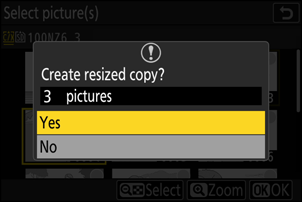Google Translate
БҰЛ ҚЫЗМЕТ GOOGLE ҚАМТАМАСЫЗ ЕТЕТІН АУДАРМАЛАРДЫ ҚАМТУЫ МҮМКІН. GOOGLE КОМПАНИЯСЫ АУДАРМАЛАРҒА ҚАТЫСТЫ АШЫҚ НЕМЕСЕ ТҰСПАЛДЫ БАРЛЫҚ КЕПІЛДІКТЕРДЕН, СОНЫҢ ІШІНДЕ ДӘЛДІК, СЕНІМДІЛІК ТУРАЛЫ КЕЗ КЕЛГЕН КЕПІЛДІКТЕРДЕН ӘРІ САТУ МҮМКІНДІГІ, НАҚТЫ МАҚСАТҚА СӘЙКЕСТІК ЖӘНЕ ЗАҢДАРДЫ БҰЗБАУ ТУРАЛЫ КЕЗ КЕЛГЕН ТҰСПАЛДЫ КЕПІЛДІКТЕРДЕН БАС ТАРТАДЫ.
Сізге ыңғайлы болуы үшін Nikon Corporation (төменде «Nikon» деп аталады) компаниясының анықтамалық нұсқаулары Google Translate қамтамасыз ететін аударма бағдарламалық жасақтамасы арқылы аударылды. Дәл аударманы қамтамасыз ету үшін шиісті шаралар қолданылды, дегенмен, ешбір автоматтандырылған аударма мінсіз болып табылмайды немесе адам аудармашыларды ауыстыруға арналмаған. Аудармалар Nikon анықтамалық нұсқауларының пайдаланушыларына қызмет түрінде және «бар күйінде» қамтамасыз етіледі. Ағылшын тілінен кез келген басқа тілге жасалған кез келген аудармалардың дәлдігіне, сенімділігіне немесе дұрыстығына қатысты кепілдіктің ашық немесе тұспалды ешбір түрі берілмейді. Аударма бағдарламалық жасақтамасының шектеулеріне байланысты кейбір мазмұн (мысалы, кескіндер, бейнелер, Flash, т.б.) дәл аударылмауы мүмкін.
Анықтамалық нұсқаулардың ағылшын тіліндегі нұсқасы ресми мәтін болып табылады. Аудармада туындаған кез келген сәйкессіздіктер немесе айырмашылықтар міндеттейтін болып табылмайды және талаптарға сәйкестік немесе заңдарды қолдану мақсаттарында заңды күші болмайды. Аударылған анықтамалық нұсқауларда қамтылған ақпараттың дәлдігіне қатысты кез келген сұрақтар пайда болса, ресми нұсқа болып табылатын нұсқаулардың ағылшын тіліндегі нұсқасын қараңыз.
Өлшемін өзгерту
Таңдалған фотосуреттердің шағын көшірмелерін жасаңыз. [ Өлшемін өзгерту (ағымдағы сурет) ] үшін пайдаланыңыз
Көшіру өлшеміне байланысты өлшемі өзгертілген көшірмелер көрсетілгенде ойнатуды масштабтау қол жетімді болмауы мүмкін.
Кесілген суреттердің өлшемін өзгерту
4 : 3 немесе 3 : 4 арақатынастары бойынша қиылған суреттердің өлшемін өзгерту мүмкін емес.
Ағымдағы суреттің өлшемін өзгерту
-
i мәзірінде [ Өңдеу ] тармағын таңдап, [ Өлшемді өзгерту (ағымдағы сурет) ] тармағын бөлектеп, 2 түймесін басыңыз.
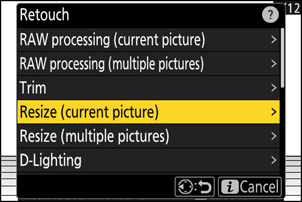
-
Баратын жерді таңдаңыз.
- Карта ұясын бөлектеу үшін 1 немесе 3 түймесін басып, J түймесін басыңыз.
- Тек бір жад картасы салынған болса, ұяны таңдау сұралмайды.
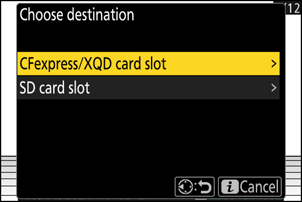
-
Қажетті өлшемді бөлектеп, J түймесін басыңыз.
Көшірме таңдалған өлшемде сақталады.
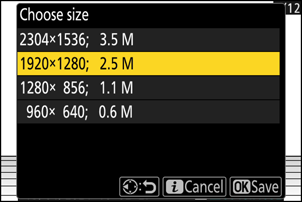
Бірнеше суреттің өлшемін өзгерту
-
i мәзірінде [ Өңдеу ] тармағын таңдап, [ Өлшемін өзгерту (бірнеше сурет) ] тармағын бөлектеп, 2 түймесін басыңыз.
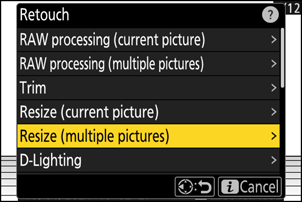
-
Өлшемді таңдаңыз.
- [ Өлшемді таңдау ] түймесін бөлектеп, 2 түймесін басыңыз.
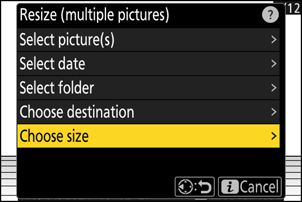
- 1 және 3 көмегімен қажетті өлшемді (пиксельдегі ұзындық) бөлектеп, J түймесін басыңыз.
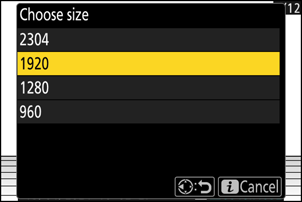
-
Суреттердің қалай таңдалатынын таңдаңыз.
Опция Сипаттама [ Сурет(дер)ді таңдау ] Таңдалған суреттердің өлшемін өзгерту. Бірнеше суретті таңдауға болады. [ Күнді таңдау ] Таңдалған күндерде түсірілген барлық суреттердің өлшемін өзгертіңіз. [ Қалтаны таңдау ] Таңдалған қалтадағы барлық суреттердің өлшемін өзгертіңіз. [ Суреттерді таңдау ] таңдасаңыз, 5-қадамға өтіңіз.
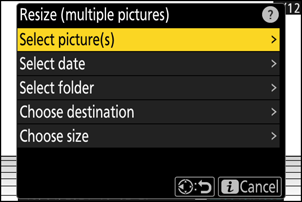
-
Бастапқы ұяшықты таңдаңыз.
- Қажетті суреттері бар карта ұясын бөлектеңіз және 2 түймесін басыңыз.
- Тек бір жад картасы салынған болса, ұяны таңдау сұралмайды.
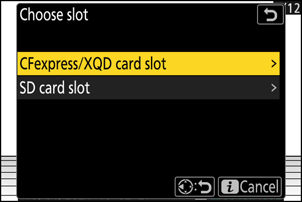
-
Суреттерді таңдаңыз.
[ Суреттерді таңдау ] опциясын таңдасаңыз:
- Мульти селекторды пайдаланып суреттерді бөлектеңіз.
- Бөлектелген суретті толық экранда көру үшін X түймесін басып тұрыңыз.
- Бөлектелген суретті таңдау үшін W ( Q ) түймесін басыңыз. Таңдалған суреттер чекпен белгіленеді (
 ). Чекті алып тастау үшін (
). Чекті алып тастау үшін (  ) және ағымдағы суреттің таңдауын алып тастаңыз, W ( Q ) түймесін қайта басыңыз. Таңдалған суреттердің барлығы 2-қадамда таңдалған өлшемде көшіріледі.
) және ағымдағы суреттің таңдауын алып тастаңыз, W ( Q ) түймесін қайта басыңыз. Таңдалған суреттердің барлығы 2-қадамда таңдалған өлшемде көшіріледі. - Таңдау аяқталғаннан кейін жалғастыру үшін J түймесін басыңыз.
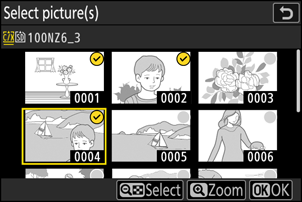
[ Күнді таңдау ] таңдасаңыз:
- Мульти селекторды пайдаланып күндерді бөлектеңіз және ( M ) таңдау немесе таңдауды алып тастау ( U ) үшін 2 түймесін басыңыз.
- ( M ) белгісімен белгіленген күндерде түсірілген барлық суреттер 2-қадамда таңдалған өлшем бойынша көшіріледі.
- Таңдау аяқталғаннан кейін жалғастыру үшін J түймесін басыңыз.
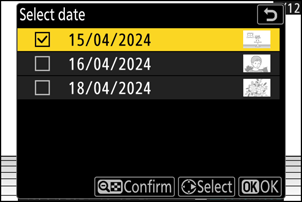
[ Қалтаны таңдау ] таңдасаңыз:
Қалтаны бөлектеп, таңдау үшін J түймесін басыңыз; таңдалған қалтадағы барлық суреттер 2-қадамда таңдалған өлшемде көшіріледі.
-
Өлшемі өзгертілген көшірмелерді сақтаңыз.
- Растау диалогы көрсетіледі; [ Иә ] бөлектеліп, өлшемі өзгертілген көшірмелерді сақтау үшін J түймесін басыңыз.
- Барлық көшірмелер жасалмай тұрып әрекетті тоқтату үшін G түймесін басыңыз; растау диалогтық терезесі көрсетілгенде [ Иә ] тармағын бөлектеп, J түймесін басыңыз.